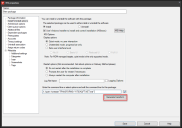Générateur de transformation MSI
Une transformation est un fichier de réponse qui contient les options que vous voulez utiliser pendant une installation par MSI. Endpoint Manager 2018.3 inclut désormais une fonction de générateur de transformation, qui permet de générer rapidement et facilement ces fichiers de transformation, et de les inclure dans vos déploiements de paquet MSI.
Le générateur de transformation vous permet de suivre les différentes étapes d'une interface MSI sans installer réellement le MSI ni sélectionner d'options sur l'ordinateur que vous utilisez. Le générateur de transformation capture les sélections et les modifications que vous effectuez dans l'interface du fichier MSI. Lorsque vous avez fini, l'interface MSI se ferme et le fichier de transformation est enregistré. Le fichier de transformation est ensuite ajouté à la ligne de commande du paquet, et ajouté en tant que fichier supplémentaire au paquet que vous configurez.
Après avoir créé une transformation, vous devez vérifier qu'elle fonctionne comme prévu en déployant d'abord le MSI sur certains périphériques de test. Tous les fichiers MSI n'implémentent pas correctement les fichiers de transformation. Si un petit déploiement test fonctionne, vous pouvez passer à des déploiements plus larges.
Les fichiers créés par le générateur de transformation fonctionnent uniquement avec les agents de périphérique Endpoint Manager 2018.3. L'on pense que cette limitation n'existera plus dans Endpoint Manager 2018.3 SU1.
- Cliquez sur Outils > Distribution > Paquets de distribution.
- Double-cliquez sur le paquet MSI à modifier, ou créez un nouveau paquet en cliquant sur Nouveau > Windows > MSI dans la barre d'outils.
- Dans la page Informations de paquet, vérifiez que le MSI à utiliser est sélectionné sous Fichier principal.
-
Dans la page Options d'installation ou de désinstallation, cliquez sur le bouton Générer une transformation, sous le champ de ligne de commande de paquet.
- Renommez le fichier de transformation si nécessaire et cliquez sur Générer. L'interface de programme d'installation du MSI que vous avez sélectionné s'affiche.
- Suivez les étapes du programme d'installation en les personnalisant pour votre déploiement. Aucun changement n'est réellement apporté à l'ordinateur sur lequel vous travaillez.
- Lorsque vous avez fini d'utiliser le programme d'installation, la mention TRANSFORMS="{nom-fichier-transformation}" est ajoutée à la ligne de commande du MSI. Le fichier de transformation est également ajouté à la liste Fichiers supplémentaires.
- Cliquez sur Enregistrer.
- Lancez un déploiement test.
Par défaut, les fichiers de transformation sont stockés à l'emplacement suivant :
- C:\Program Files\LANDesk\ManagementSuite\LANDesk\files\SWDMSITransforms
Le nom par défaut d'un fichier de transformation est le nom de fichier du MSI d'origine, avec l'extension .MST. Vous pouvez changer cette valeur si vous le souhaitez. Une fois la transformation capturée, la ligne de commande MSI inclut TRANSFORMS="{nom-fichier-transformation}".
Les fichiers MSI sont uniques et certains ne prennent pas en charge les transformations. Lors de la génération d'une transformation, le système détecte certains des problèmes les plus fréquents et affiche (si possible) un message d'erreur, par exemple :
- Il n'existe aucune option de transformation.
- Le fichier MSI ne contient aucune table d'actions personnalisées.